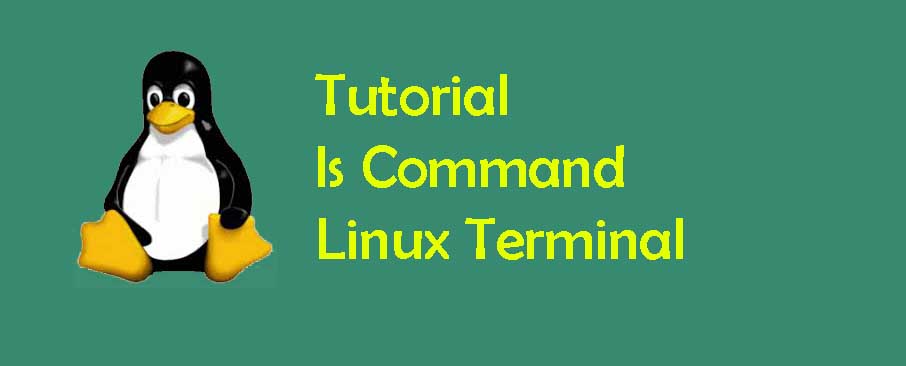ls (list directory content) adalah salah satu perintah untuk melihat daftar sebuah direktori atau direktori aktif (pwd) di dalam lingkungan keluarga sistem operasi Unix. Perintah ls serupa dengan perintah dir dalam lingkungan DOS.
Perintah ls adalah salah satu perintah dasar yang harus diketahui oleh setiap pengguna Linux. Perintah ini digunakan untuk melihat daftar informasi tentang file dan direktori dalam file system. Utilitas ls adalah bagian dari utilitas inti GNU yang diinstal pada semua distribusi Linux.
Dalam tutorial ini, kami akan menunjukkan kepada Anda bagaimana menggunakan perintah ls melalui contoh-contoh praktis dan penjelasan rinci tentang opsi ls yang paling umum.
Cara Menggunakan Perintah ls
Sintaks dasar untuk perintah ls adalah sebagai berikut:
ls [OPTIONS] [FILES]
Ketika digunakan tanpa argumen, perintah ls akan mencantumkan nama semua file di direktori kerja saat ini:
ls
File-file tersebut tercantum dalam urutan abjad:
cache db empty games lib local lock log mail opt run spool tmp
Untuk daftar file dalam direktori tertentu, berikan path ke direktori ke perintah ls. Sebagai contoh, untuk melihat daftar file yang berada di direktori /etc, ketik:
ls /etc
Anda juga dapat meneruskan banyak direktori dan file ke perintah ls yang dipisahkan oleh spasi:
ls /etc /var /etc/passwd
Jika Anda log in ke sistem tidak memiliki izin read (baca) ke suatu direktori, Anda akan mendapatkan pesan yang mengatakan bahwa perintah ls tidak dapat membuka direktori:
ls /root
ls: cannot open directory '/root': Permission denied
Perintah ls memiliki sejumlah opsi. Pada bagian di bawah ini, kami akan mengeksplorasi opsi yang paling umum digunakan.
Format Daftar Panjang
Output default dari perintah ls hanya menunjukkan nama-nama file, yang tidak terlalu informatif. Ketika format daftar panjang digunakan, perintah ls akan menampilkan informasi file berikut:
- Jenis file
- Izin file
- Jumlah tautan keras ke file
- Pemilik file
- Grup file
- Ukuran file
- Tanggal dan waktu
- Nama file
Opsi -l (huruf kecil L) menyebabkan ls untuk mencetak file dalam format daftar panjang.
ls -l /etc/hosts
-rw-r--r-- 1 root root 337 Oct 4 11:31 /etc/hosts
Mari melihat kolom terpenting dari output.
Karakter pertama menunjukkan tipe file. Dalam contoh kita, karakter pertama adalah - yang berarti file biasa. Nilai untuk jenis file lainnya adalah sebagai berikut:
-– File regulerb– Block files pesialc– File karakter khususd– Direktoril– Symbolic linkn– File jaringanp– FIFOs– Socket
Sembilan karakter berikutnya menunjukkan izin file. Tiga karakter pertama untuk pengguna, tiga berikutnya untuk grup, dan tiga terakhir untuk yang lain (pengguna lain yang tidak terdaftar sebagai user atau grup). Anda dapat mengubah izin file dengan perintah chmod. Karakter izin dapat mengambil nilai berikut:
r– Izin untuk read (membaca) filew– Izin untuk write (menulis) ke filex– Izin untuk execute (menjalankan) files– setgid bitt– sticky bit
Dalam contoh kita, rw-r--r-- yang berarti pengguna dapat melakukan read and write (membaca dan menulis) file dan grup serta user lainnya hanya dapat membaca file. Angka 1 setelah karakter izin adalah jumlah hard links ke file ini.
Dua bidang berikutnya, root root menunjukkan pemilik file dan grup (pemilik root berada di grup root), diikuti oleh ukuran file (337), ditunjukkan dalam byte. Gunakan opsi -h jika Anda ingin mencetak ukuran dalam format yang mudah dibaca. Anda dapat mengubah pemilik file dengan perintah chmod.
Oct 4 11:31 adalah tanggal dan waktu modifikasi file terakhir. Kolom terakhir adalah nama file.
Tampilkan File Tersembunyi
Secara default, perintah ls tidak akan menampilkan file tersembunyi. Di Linux, file tersembunyi adalah file apa pun yang dimulai dengan tanda titik (.).
Untuk menampilkan semua file termasuk file yang tersembunyi gunakan opsi -a:
ls -la ~/
drwxr-x--- 10 linux linux 4096 Feb 12 16:28 . drwxr-xr-x 18 linux linux 4096 Dec 26 09:21 .. -rw------- 1 linux linux 1630 Nov 18 2017 .bash_history drwxr-xr-x 2 linux linux 4096 Jul 20 2018 bin drwxr-xr-x 2 linux linux 4096 Jul 20 2018 Desktop drwxr-xr-x 4 linux linux 4096 Dec 12 2017 .npm drwx------ 2 linux linux 4096 Mar 4 2018 .ssh
Kita juga dapat menggunakan opsi -l untuk menampilkan detail semua file.
Cara Mengurutkan Output ls
Secara default perintah ls akan menampilkan daftar dalam urutan abjad.
--sort=extension(atau-X) – urutkan berdasarkan abjad berdasarkan entri ekstensi--sort=size(atau-S) – urutkan berdasarkan ukuran file--sort=time(atau-t) – urutkan berdasarkan waktu modifikasi--sort=version(atau-v) – semacam (versi) angka dalam teks
Jika Anda ingin mendapatkan hasil dalam urutan terbalik, gunakan opsi -r.
Misalnya, untuk mengurutkan file dalam direktori /var dengan waktu modifikasi dalam urutan terbalik yang akan Anda gunakan:
ls -ltr /var
Perlu disebutkan bahwa perintah ls tidak menunjukkan ruang total yang ditempati oleh isi direktori.
List Subdirectories Secara Rekursif
Gunakan argumen -R untuk memberi tahu perintah ls untuk menampilkan isi subdirektori:
ls -R
Kesimpulan
Sekarang Anda harus memiliki pemahaman yang baik tentang bagaimana menggunakan perintah Linux ls. Untuk informasi lebih lanjut tentang opsi lain, kunjungi halaman GNU Coreutils